Плагины WordPress для эффективного управления ролями пользователей
Опубликовано: 01.09.2018
WordPress идёт в комплекте с базовой системой управления пользователями. Она позволяет вам добавлять пользователей и контролировать их уровень доступа через встроенные функции. Посетители могут даже зарегистрироваться на вашем сайте.
Система управления пользователями – это неотъемлемая часть архитектуры WordPress. Без этой системы вы не сможете создать закрытый сайт, где люди платят, чтобы зарегистрироваться в системе и читать контент, доступный только для членов сайта.
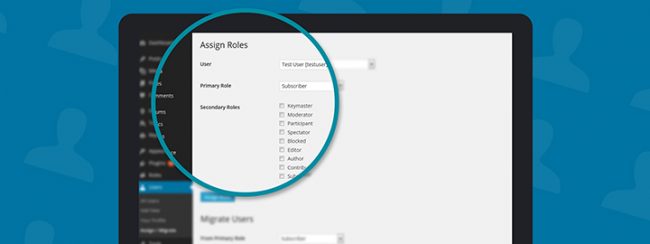
Смотрите также :
Есть такое понятие Роли Пользователей, которое позволяет определить уровень доступа конкретного пользователя. По умолчанию, существует 5 ролей пользователей.
К сожалению, WordPress не позволяет добавлять или настраивать эти роли в своих настройках через меню. Но существует много плагинов для редактирования ролей, которые могут вам помочь. В этой статье мы обсудим, что такое пользовательские роли в WordPress, их важность, и плагины для управления ими.
Что такое пользовательские роли в WordPress?
Пользовательские роли – это набор полномочий, присвоенных пользователям. В WordPress есть пять пользовательских ролей: Администратор, Редактор, Автор, Участник и Подписчик. Каждая из этих ролей наделена определёнными возможностями. Что пользователь может или не может сделать — зависит от роли.
Полномочия каждой роли пользователя:
Администратор : Это роль с наибольшим количеством полномочий. У администратора есть полный контроль над сайтом, доступ ко всему контенту и настройкам. К тому же, он может добавлять темы и плагины, а также добавлять, редактировать и удалять пользователей (и даже других администраторов). Редактор : У редакторов есть полный контроль над контентом сайта. Они могут создавать записи, страницы, категории, загружать файлы, публиковать и редактировать записи, написанные другими. Но они не могут добавлять и редактировать темы и плагины, и не имеют доступ ко всем настройкам сайта. Автор : Пользователи с этой ролью могут писать, редактировать и публиковать собственные записи. Они не могут добавлять и редактировать темы и плагины, их доступ к настройкам сайта тоже ограничен. Эту роль стоит присваивать только людям, которым вы доверяете, поскольку они могут удалять и публиковать свои записи. Участник : Участнику разрешено добавлять, редактировать и удалять свои записи. Участники не могут загружать медиа-файлы и публиковать записи. Это идеальный вариант для приглашённых авторов. Подписчик : Пользователь с этой ролью может читать контент и редактировать свой профиль. И все.При установке WordPress Multisite становится доступна шестая роль. Супер администратор – кто-то с доступом к администраторским функциям сети сайта и всем другим функциям.
Теперь, когда вы узнали о пользовательских ролях, давайте разберёмся, почему они так важны.
Важность ролей пользователей
Владельцам блога с несколькими авторами важно знать, какие роли они должны присвоить и как настроить их полномочия. Но как мы уже говорили ранее, у WordPress есть готовый набор ролей пользователей, которые можно настроить с помощью WP и сторонних плагинов.
Отсутствие возможности настроить стандартные пользовательские роли может стеснять. К примеру, роль участника запрещает добавлять медиа файлы, так что если вы присвоите её гостевому автору, то он не сможет добавлять изображения к своим записям. Разрешить участнику добавлять медиа файлы можно только с помощью плагина.
Все эти моменты подчёркивают важность настройки пользовательских ролей в WordPress.
Ещё одним достоинством добавления ролей является то, что вы можете назначить человека, отвечающего за модерирование комментариев на вашем сайте. Такой пользователь не будет иметь других обязанностей, кроме этой.
Плагины для эффективного управления ролями пользователей
Вы можете найти множество плагинов для управления ролями пользователей, но мы расскажем только о нескольких из них.
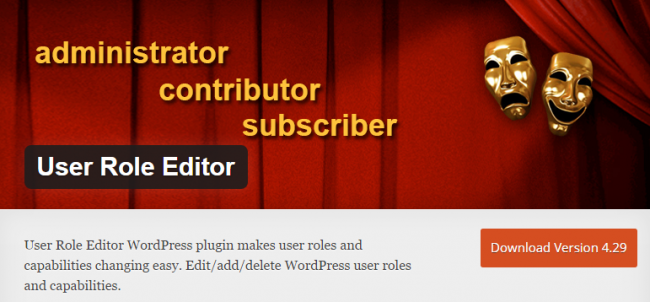
User Role Editor – это простой в использовании плагин. Он может настраивать стандартные роли и распределять их.
Начало работы : после того как вы активируете этот плагин, вы найдете новый раздел в Пользователи → User Role Editor . Тут вы найдёте список возможностей ролей пользователей. Чтобы изменить функции любой роли, выберите её из выпадающего списка вверху. Чтобы добавить или убрать функцию, поставьте или снимите галочку соответственно. Специализированные полномочия : User Role Editor может также настраивать уровень доступа конкретного пользователя. К примеру, у вас есть 5 гостевых участников, 4 из которых загружают качественные изображения. А пятый не так хорош в этом. Что же делать? Можно просто запретить этому пользователю загружать изображения. Премиум версия : В этом плагине есть большинство основных функций. Но также доступна премиум версия , которая имеет дополнительные функции, такие как экспорт или импорт для переноса ролей и возможностей с одного сайта на другой, отображение контента только пользователям с определённым уровнем доступа, и т.д.2. WPFront User Role Editor
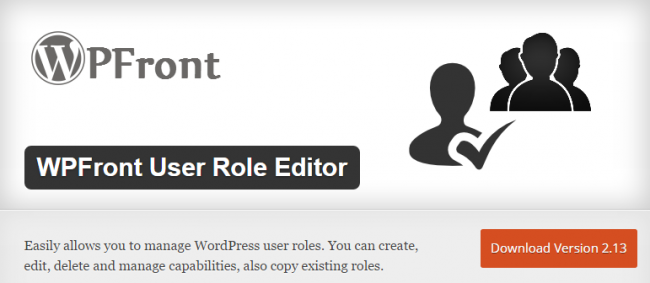
WPFront User Role Editor – это незатейливый плагин с простым интерфейсом. Он упрощает процесс добавления, редактирования и удаления пользовательских ролей.
Начало работы : После установки и активации WPFront User Role Editor в левой панели появится новое меню Roles. Там вы сможете произвести все настройки. Переадресация пользователей : Вы можете переадресовать пользователей при входе в систему, в зависимости от их роли. Дополнительные функции : В расширенные функции входит восстановление роли, изменение базовой роли, клонирование существующих ролей, переименование ролей и многое другое. Премиум версия : Плагин также предлагает премиум версию , которая расширяет набор функций такими параметрами как отображение вкладок меню в зависимости от роли пользователя, контроль того, кто может видеть меню внутри консоли, импорт и экспорт ролей, и т.д.Это крутой плагин с более 50,000 активных установок. Его бесплатная версия подходит для основных операций. Однако, с премиум версия вы расширите свои возможности.
3. Remove Dashboard Access
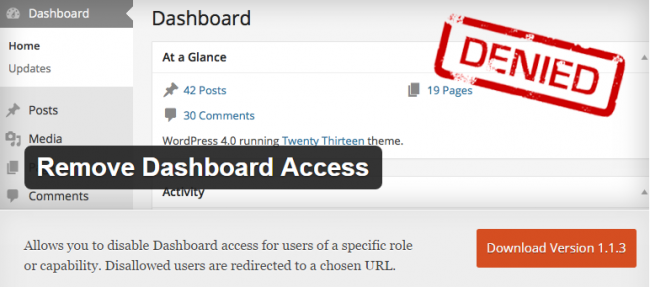
Иногда вы не хотите, чтобы подписчики видели консоль WordPress или админ панель в фронтенде. Для запрета доступа к консоли вы можете использовать Remove Dashboard Access. Он предлагает такие функции:
Только для администраторов : Никто, кроме админа, не имеет доступа к консоли. Для редакторов и администраторов : Только редакторы и администраторы могут видеть консоль. Для авторов, редакторов и администраторов : Участники и подписчики не могут видеть консоль. Ограниченный доступ к консоли у пользователей : Этот плагин может пригодится, если вы создали пользовательские роли и хотите ограничить их доступ. Переадресация пользователей : Это полезная функция для переадресации пользователей на нужную страницу. К примеру, подписчики не должны видеть консоль, их нужно переадресовать на страницу настроек профиля. Вы можете настроить плагин на выполнение этой функции. Усовершенствованный функционал : Плагин обладает расширенной системой управления пользовательскими ролями.4. Members
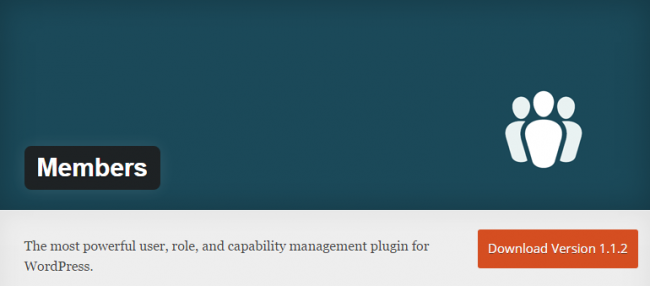
Members – это один из самых эффективных плагинов для закрытых сайтов. Его легко использовать и настраивать. С Members вы можете добавлять, редактировать и удалять роли пользователей и их возможности. Это расширяет возможность управления пользователями этой CMS.
Множество ролей : Плагин позволяет присваивать пользователям много ролей. Другой полезной функций является клонирование ролей, это значит, что вы можете продублировать возможности роли. Создание метабоксов : Плагин добавляет метабоксы в Edit Post/Page, что позволяет вам ограничить его контент. Шорткоды и аддоны : Есть много других функций, как шорткоды для ограничения доступа к контенту, приватизации сайта с его новостными лентами, и т.д. В этом плагине также есть аддон Role Levels, который разрешает доступ к системе уровней пользователя в WordPress. Это один из старейших плагинов управления ролями пользователей.Итоги
Есть много ситуаций, когда вам нужно создать роль пользователя или настроить уровень доступа пользователей. Если у вас есть время и вы умеете писать код, то можете создать собственные роли пользователей. Однако, новичкам лучше использовать плагины.



